win10如何更改虚拟内存的大小
2019-04-22
一般在电脑的使用过程中,电脑的虚拟内存大小是非常重要的在,那么如果收到内存不足的提醒,win10如何更改虚拟内存的大小?为此系统屋为你带来一个详细的win10更改虚拟内存的大小方法介绍,从而让你可以通过该方法轻松解决遇到的问题!
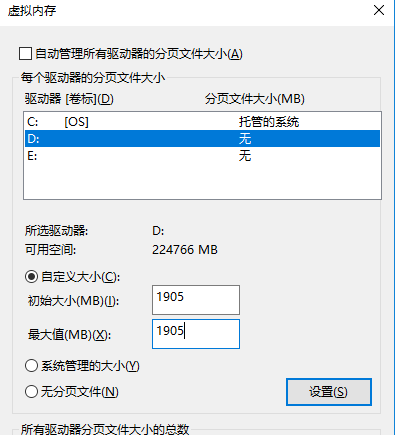
win10更改虚拟内存的大小方法介绍
1、首先通过左下角的开始菜单,选择计算机、选择属性,然后打开系统!
2、这时候在左侧你可以看到一个【高级系统设置】,点击进入,可能会提示需要密码!
3、进入后选择【高级】选项中的性能,找到设置进行点击!
4、继续在【高级】选择中找到虚拟内存,点击更改!
5、清除“自动管理所有驱动器的页面文件大小”复选框。
6、在驱动器的选项下载,选择你需要进行更改文件所在的驱动器资源!
7、单击自定义大小、在“初始大小 (MB)”或“最大大小 (MB)”框中键入新的大小数值,然后点击设置,最后进行确定保存即可!
以上就是小编为大家整理的win10如何更改虚拟内存的大小、win10更改虚拟内存的大小方法介绍,想了解更多电脑系统功能使用相关内容,可以对系统屋进行关注!
最新教程
-
驱动人生怎么关闭客户端最新版本检测更新:2024-11-16
-
驱动人生怎么设置驱动安装完成后自动删除安装包更新:2024-11-15
-
win10允许应用在后台运行怎么打开更新:2024-11-14
-
win10此设备的用户通知访问权限怎么开启更新:2024-11-13
-
win10此设备的应用诊断信息访问权限怎么打开更新:2024-11-12





